
Unabhängig davon, ob Sie ein Upgrade auf das neueste Modell durchgeführt haben oder der stolze neue Besitzer einer Familienübergabe sind, ist das erste, was jeder denkt, wie er alles von seinem alten iPhone auf sein neues iPhone übertragen kann. Folgendes müssen Sie tun:
iCloud Backup? Dafür hat niemand Zeit
iCloud gibt es seit 2011 und es ist äußerst praktisch, um sicherzustellen, dass Inhalte auf Ihren iOS-Geräten kontinuierlich in der Cloud gesichert werden. Es ist fantastisch, wenn Sie beispielsweise sicherstellen möchten, dass Ihre Urlaubsfotos nach Hause kommen, auch wenn Ihr iPhone dies nicht tut. Halten Sie Ihre Kontakte synchron und sogar praktische Aufgaben wie das Auffinden Ihres iPhones über GPS.
VERBUNDEN: So übertragen Sie Kontakte von einem iPhone auf ein anderes Telefon
Aber wenn es Zeit zum Übertragen ist alles iCloud ist quälend mit einem neuen Telefon. Selbst wenn Ihr altes iPhone nur über 16 GB Speicher verfügt, wenn es mit Fotos, Videos, persönlichen Daten usw. gefüllt ist, ist dies selbst bei einer guten Breitbandverbindung immer noch ein großer Download. Es ist im Notfall großartig (z. B. wenn Ihr Telefon gestohlen wird), aber für eine routinemäßige Sicherung empfehlen wir stattdessen die Verwendung von iTunes - dies dauert nur einen Bruchteil der Zeit.
Was du brauchst
Um dem heutigen Tutorial zu folgen, benötigen Sie nur ein paar Dinge - aber lesen Sie die Liste genau durch, da es eine große Einschränkung für Benutzer gibt, die auf ein neues, aber zuvor verwendetes Telefon migrieren.
In erster Linie benötigen Sie Zugriff auf einen Computer, auf dem Sie iTunes ausführen können. verfügbar für Windows und MacOS . Sie haben wahrscheinlich bereits eine, aber wenn nicht, leihen Sie sich eine von einem Freund aus. Stellen Sie sicher, dass genügend freier Speicherplatz für Ihr Backup vorhanden ist. Wenn Sie ein 64-GB-Telefon mit vollem Material haben, benötigen Sie auch 64 GB freien Speicherplatz auf dem PC. (Keine Sorge, Sie können dieses Backup löschen, nachdem Sie es auf Ihrem neuen Telefon wiederhergestellt haben.)
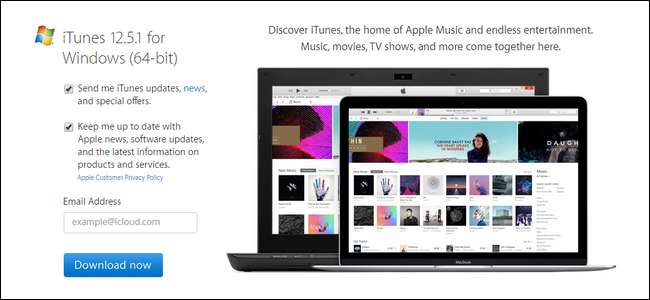
Zweitens benötigen Sie die beiden Telefone - Ihr altes und Ihr neues Telefon - und ein entsprechendes Synchronisierungskabel.
HINWEIS: Wenn Sie das neue Telefon aus zweiter Hand erhalten haben, müssen Sie sicherstellen, dass der Vorbesitzer von iCloud abgemeldet ist. Apple verwendet iCloud-Anmeldungen als Diebstahlschutz. Bis sich der Vorbesitzer abmeldet, gilt das Telefon als "iCloud gesperrt". Wenn das Gerät iCloud-gesperrt ist, können Sie Ihre Daten nicht darauf übertragen.
Erster Schritt: Sichern Sie Ihr vorhandenes iOS-Gerät
Sobald Sie die beiden Geräte zur Hand haben und iTunes auf Ihrem PC installiert ist, ist es Zeit, eine lokale Sicherung durchzuführen. Sie können diesen Schritt auch dann ausführen, wenn Sie normalerweise ein iCloud-Backup verwenden. Machen Sie sich also keine Sorgen, dass Ihr iCloud-Setup durcheinander gebracht wird.
Starten Sie iTunes und schließen Sie Ihr an alt iPhone mit dem Synchronisationskabel. Schließen Sie es am besten direkt an den USB-Anschluss des Computers an. (Schließen Sie es nicht wie wir an den Schnellladeanschluss Ihres USB-Hubs an und fragen Sie sich, was so lange dauert.
Wenn Sie Ihr Telefon noch nie mit diesem PC verwendet haben, wird die folgende Meldung angezeigt:
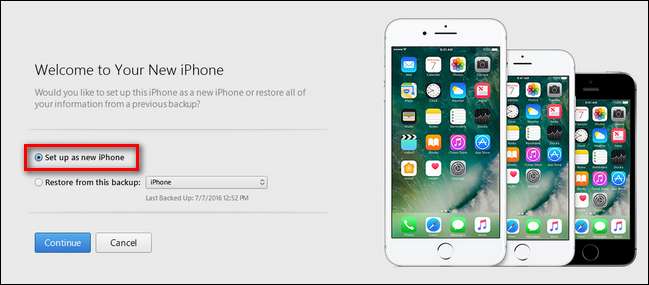
Diese Meldung ist selbst für iTunes-Verhältnisse unnötig verwirrend und kann zu Panik führen. Es hört sich wirklich so an, als ob Ihre einzige Möglichkeit, das Telefon in iTunes zu bringen, darin besteht, es zu löschen ("Als neues iPhone einrichten") oder es zu überschreiben ("Aus diesem Backup wiederherstellen"), wenn bereits Backups auf dem PC vorhanden sind.
Was ist die erste Option sollte Sagen Sie "Erstellen Sie in iTunes ein neues Profil für dieses Telefon", denn das bedeutet es. Keine Panik: Mit dieser Option wird Ihr Telefon nicht gelöscht. Machen Sie es jetzt, wenn Sie den obigen Bildschirm vor sich sehen.
Suchen Sie nach dem Gerätesymbol in der Navigationsleiste und klicken Sie darauf (siehe unten).
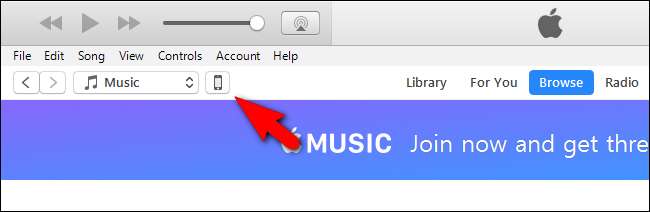
Suchen Sie in der detaillierten Geräteansicht nach dem Abschnitt „Backups“. Stellen Sie in diesem Abschnitt sicher, dass auf der linken Seite die Option "iPhone-Sicherung verschlüsseln" aktiviert ist, bevor Sie auf "Jetzt sichern" klicken. Damit alle Ihre Daten ordnungsgemäß gesichert werden können (z. B. Ihre gespeicherten Kennwörter und Health / HomeKit-Daten), müssen Sie Ihr Backup verschlüsseln und ihm ein Kennwort geben.

Wenn Sie auf "Jetzt sichern" geklickt haben, lehnen Sie sich zurück und warten Sie einige Minuten, während iTunes Ihr Gerät durchläuft und alle Daten auf der lokalen Festplatte sichert.
Wenn der Vorgang abgeschlossen ist, werfen Sie Ihr altes Telefon aus dem Computer und legen Sie es beiseite.
Schritt 2: Stellen Sie das alte Backup auf Ihrem neuen Gerät wieder her
In diesem nächsten Schritt geschieht die Magie. Unbekannt für viele Menschen können Sie das Backup von einem alten Telefon (z. B. Ihrem alten iPhone 5s) erstellen und es einfach direkt auf Ihr neues Telefon (z. B. ein iPhone 7) legen. Es sind keine besonderen Schritte erforderlich.
Nehmen Sie einfach Ihr neues Gerät und schließen Sie es mit dem Synchronisierungskabel an denselben PC an. Warten Sie, bis es in iTunes bereitgestellt wird. Das neue Telefon wird als neues iTunes-Gerät registriert und Sie sehen denselben panikauslösenden Bildschirm, den wir zuvor im Tutorial hervorgehoben haben. Nur dieses Mal haben Sie einen klaren und ruhigen Aktionspfad.
Wählen Sie im Bildschirm "Willkommen auf Ihrem neuen iPhone" die Option "Aus dieser Sicherung wiederherstellen" und bestätigen Sie, dass die ausgewählte Sicherung die Sicherung ist, die Sie gerade von Ihrem alten Telefon erstellt haben. Klicken Sie auf "Weiter", sobald Sie bestätigt haben, dass das Backup das richtige ist.
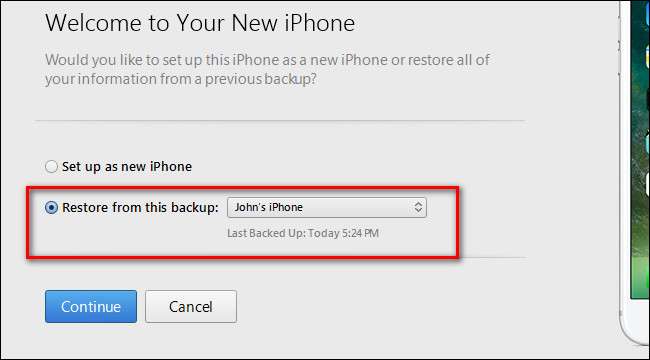
Lehnen Sie sich zurück und entspannen Sie sich, während alle Ihre alten Daten auf Ihr neues Telefon kopiert werden. Nach Abschluss des Vorgangs wird eine Meldung angezeigt, die darauf hinweist, dass Ihr Gerät neu gestartet wird:
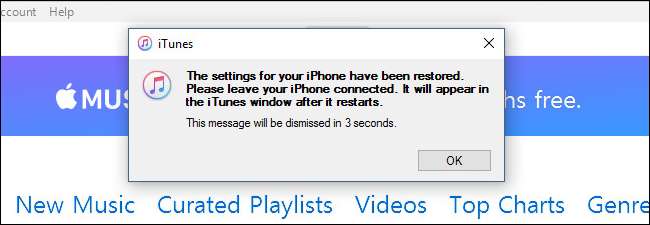
Nach dem Neustart führt iTunes einige Überprüfungen durch (z. B. werden Sie möglicherweise aufgefordert, iOS zu aktualisieren, wenn auf dem neuen Gerät eine höhere iOS-Version als auf dem alten Gerät ausgeführt werden kann), und dann sind Sie wieder im Geschäft. Alle Ihre Fotos, Kontakte, Apps, Gesundheitsdaten usw. von Ihrem alten Telefon befinden sich jetzt auf Ihrem neuen Telefon.
VERBUNDEN: So suchen, sichern und löschen Sie Ihre iTunes-Backups
Es gibt noch einen letzten Schritt, den Sie möglicherweise ausführen möchten, wenn Sie sich einen Computer ausgeliehen haben, um dieses kleine Manöver zum Speichern von Speichern durchzuführen. Um Speicherplatz auf dem PC freizugeben, können Sie das gerade erstellte sehr große iPhone-Backup kopieren oder löschen. Schauen Sie sich diese Anleitung an Weitere Informationen dazu.
Das ist alles - anstatt Stunden Ihres Lebens auf eine iCloud-Synchronisierung zu warten, können Sie sich an einen PC setzen und den Sicherungs- und Wiederherstellungsprozess in einem Bruchteil der Zeit durchlaufen.







